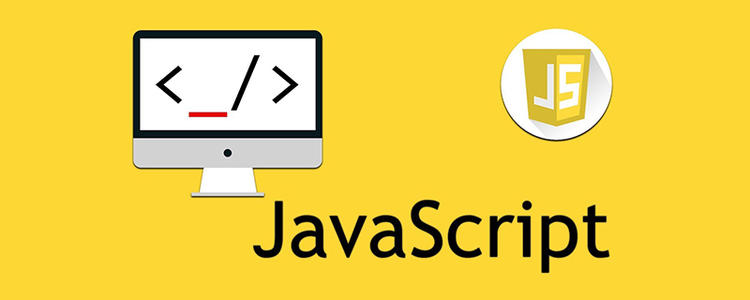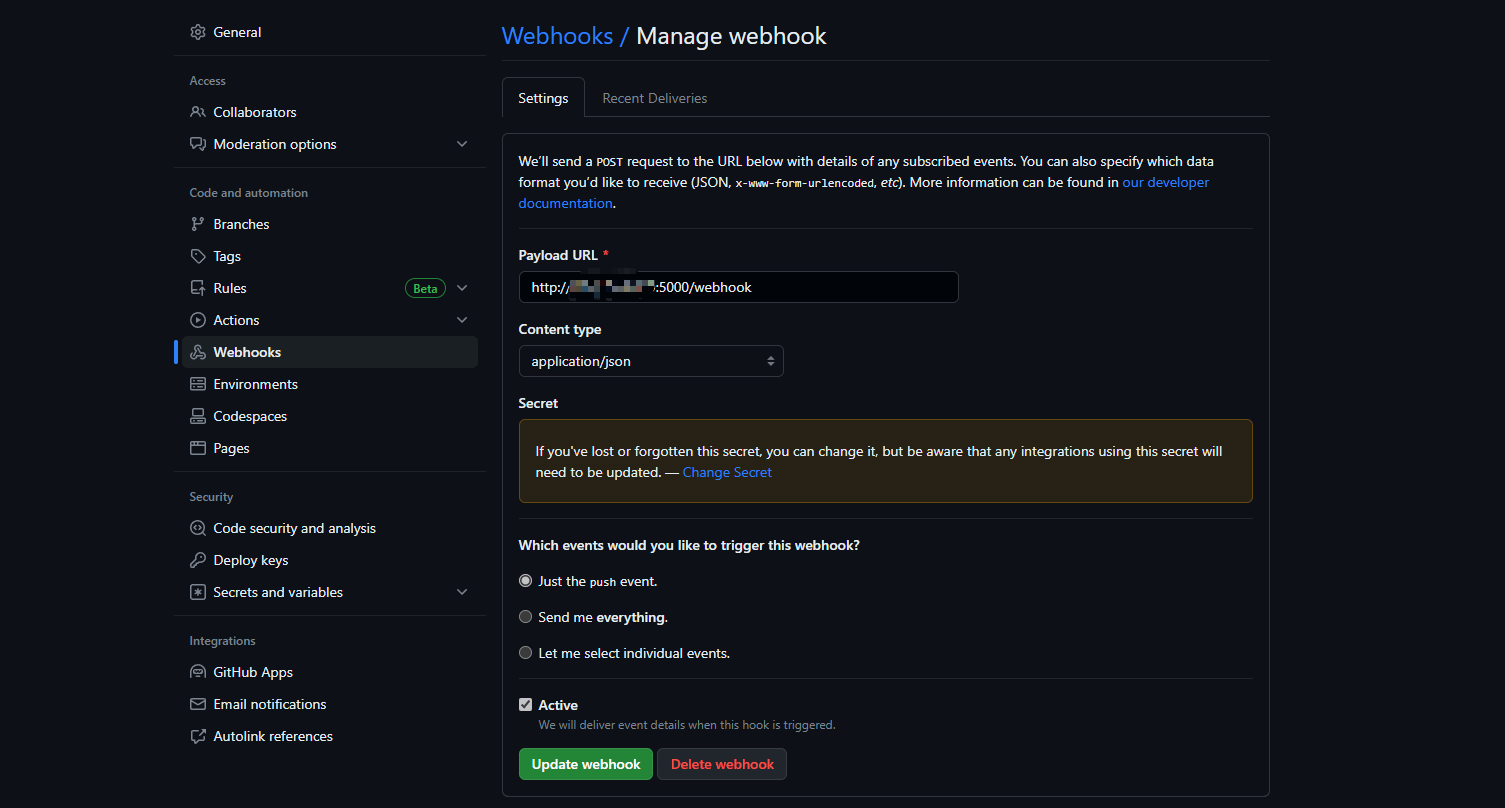终端管理器Zsh
linux默认的shell太low了,iTerm2在macOS系统简直堪称终端管理神器,有一款可以平替iTem2的软件 Zsh(Z shell) ,Zsh 是一个为交互使用而设计的 shell
一:安装Zsh
1.yum安装zsh
yum install zsh安装成功查看 yum info zsh或者 zsh --version
2.替换默认shell为Zsh
chsh -s /bin/zsh #替换默认shell为zshchsh -s /bin/bash #替换回默认的shellcat /etc/shells 查看当前系统有哪些shell版本echo @SHELL 查看当前使用的shell版本
二:安装Oh My Zsh来配置 Zsh
Oh My Zsh是一个开源的、社区驱动的框架,用于管理您的zsh配置。
1.安装
Oh My Zsh 通过在终端中运行以下命令之一来安装。curl您可以使用或wget其他类似工具通过命令行安装它,可以移动github项目官网,查看最新的安装指令,选择一种安装即可,这里用wegt方式安装
sh -c "$(wget -O- https://raw.githubusercontent.com/ohmyzsh/ohmyzsh/master/tools/install.sh)"报错,提示未安装git, yum install git 在试就好了,安装完成如下图:
如图所示安装完成后提示会在/roo路径下产生一个.zshrc文件,与.bashrc一样,修改这个文件对zsh进行配置。
2.更换主题
2.1内置主题更换
2.1.1内置的主题看看有哪些
在这个目录:**.oh-my-zsh/themes** 下的所有主题都可用,bira agnoster cypher robbyrussell norm 我简单试了这几个主题
2.1.2一些比较好的大佬写的主题
wget https://raw.githubusercontent.com/xwmx/astral/master/astral.zsh-theme2.1.3修改配置文件
使用 vim 编辑 /root/.zshrc 文件,把ZSH_THEME=“robbyussell” 改为 ZSH_THEME=“agnoster” ,上面展示的专题都可用,有兴趣的自己可以试试,不用加后面的.zsh-theme直接写前面的单词,如下:
vim /root/.zshrc2.1.4更新配置文件
source /root/.zshrc2.2 Powerlevel10k主题更换
Powerlevel10k 是用于 Zsh 美化的一个非常酷的主题,它强调速度、 灵活性和开箱即用的体验。
2.3.1安装Powerlevel10k
基于Oh My Zsh安装powerlevel10k,放到 .oh-my-zsh/custom/themes/Powerlevel10k ,这个目录下,没有Powerlevel10k则新建 mkdir Powerlevel10k
git clone https://github.com/romkatv/powerlevel10k.git /root/.oh-my-zsh/custom/themes/Powerlevel10k中国用户可以使用 gitee.com 上的官方镜像加速下载.
git clone --depth=1 https://gitee.com/romkatv/powerlevel10k.git ${ZSH_CUSTOM:-$HOME/.oh-my-zsh/custom}/themes/Powerlevel10k2.3.2 配置
(1)参考 2.1.2修改配置文件,设置 ZSH_THEME=“Powerlevel10k/powerlevel10k” ,如下
(2) 执行p10k configure指令开启向导模式,或者修改主题修改文件 vim ~/.p10k.zsh ,来自定义自己喜欢的p10k主题,可玩性比较高,这个方式的是生成新的配置覆盖原来的.p10k.zsh文件
(3)也可以使用p10k内置的主题,目前只有6个,我比较喜欢 pure这个主题
- p10k-lean.zsh
- p10k-robbyrussell.zsh
- p10k-classic.zsh
- p10k-pure.zsh
- p10k-lean-8colors.zsh
- p10k-rainbow.zsh
直接vim /root/.zshrc,文件最后添加下面的代码,配置自上而下加载,所以覆盖上面的.p10k.zsh配置,source /root/.zshrc
#To customize prompt, run `p10k configure` or edit ~/.oh-my-zsh/custom/themes/Powerlevel10k/config/p10k-pure.zsh.
[[ ! -f ~/.oh-my-zsh/custom/themes/Powerlevel10k/config/p10k-pure.zsh ]] || source ~/.oh-my-zsh/custom/themes/Powerlevel10k/config/p10k-pure.zsh`3.插件安装
Oh My Zsh 提供了大量插件供您利用,可以去看看插件目录 cd /root/.oh-my-zsh/plugins #插件目录,具体插件的功能请看插件目录介绍。
推荐插件:
( 1 ) zsh-syntax-highlighting :这个c插件为 shell zsh 提供了语法高亮。当命令在 zsh 提示符下输入交互式终端时,它可以突出显示命令。这有助于在运行命令之前检查命令,特别是在捕获语法错误方面。
( 2 ) **zsh-autosuggestions**:它会根据历史记录和完成情况在您键入时建议命令,自动补全。
( 3 ) wd:wd( warp 目录) 允许你跳转到 zsh 中的自定义目录,而无需使用cd. 为什么?因为cd当文件夹被频繁访问或路径很长时,效率似乎很低。
####3.1安装插件
wd插件已经内置了所以不需要下载,只需要下载另外两个到本地项目的插件库 /root/.oh-my-zsh/plugins
git clone https://github.com/zsh-users/zsh-autosuggestions /root/.oh-my-zsh/plugins/zsh-autosuggestions
git clone https://github.com/zsh-users/zsh-syntax-highlighting.git /root/.oh-my-zsh/plugins/zsh-syntax-highlighting然后就可以看到插件了
3.2 配置
修改配置文件,vim /root/.zshrc 然后重启zsh
然后重启zsh
是不是很好用,再也不用担心忘记指令了!